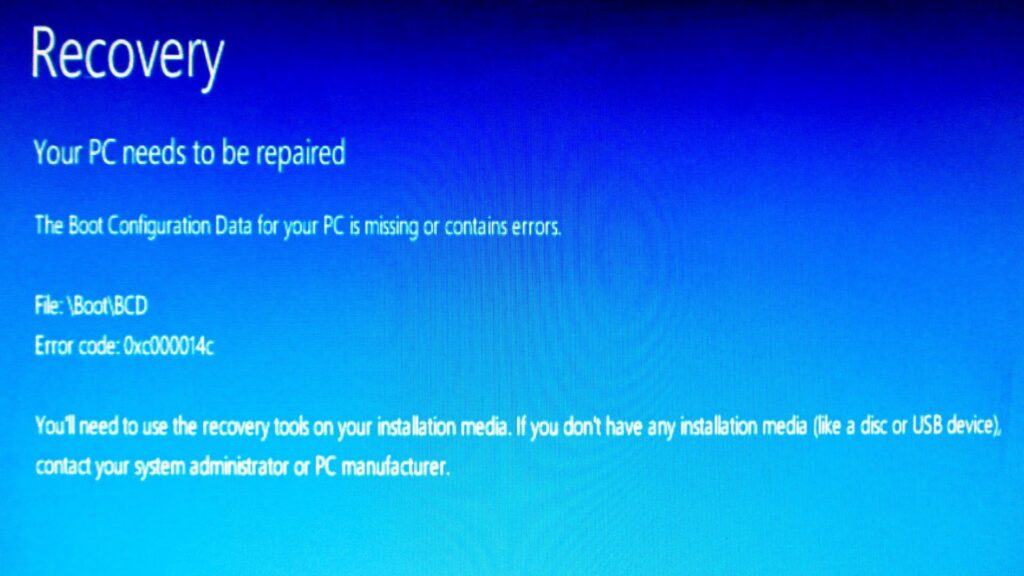Salam pembaca,
Windows Error Recovery adalah pesan yang muncul ketika sistem operasi Windows mengalami masalah saat memulai. Pesan ini biasanya muncul setelah komputer mengalami gangguan seperti mati mendadak atau crash. Jika Anda sedang menghadapi masalah ini, jangan khawatir karena dalam artikel ini kami akan memberikan solusi lengkap untuk mengatasi Windows Error Recovery.
1. Restart Komputer
Langkah pertama yang dapat Anda lakukan adalah dengan menghidupkan kembali komputer. Terkadang, masalah ini hanya bersifat sementara dan dapat diatasi dengan melakukan restart. Matikan komputer sepenuhnya, tunggu beberapa detik, lalu hidupkan kembali. Jika masalah belum teratasi, lanjutkan ke langkah berikutnya.
2. Safe Mode
Jika restart tidak berhasil, coba masuk ke Safe Mode. Safe Mode adalah mode penyelamatan di Windows yang memungkinkan Anda untuk memperbaiki masalah dengan mengisolasi perangkat lunak atau driver yang menyebabkan masalah. Untuk masuk ke Safe Mode, tekan tombol F8 saat komputer sedang booting. Pilih opsi “Safe Mode” dari menu yang muncul. Setelah masuk ke Safe Mode, Anda dapat mencoba memperbaiki masalah dengan menghapus program atau driver yang baru-baru ini diinstal.
3. System Restore
Jika Anda masih mengalami masalah setelah mencoba Safe Mode, Anda dapat mencoba menggunakan fitur System Restore. System Restore memungkinkan Anda untuk mengembalikan komputer ke kondisi sebelum masalah terjadi. Untuk menggunakan System Restore, masuk ke Safe Mode seperti yang dijelaskan sebelumnya. Setelah masuk ke Safe Mode, buka “System Restore” dari menu Start atau melalui Control Panel. Pilih titik pemulihan yang sesuai dan ikuti petunjuk untuk mengembalikan sistem ke kondisi sebelum masalah terjadi.
4. Startup Repair
Jika semua langkah sebelumnya tidak berhasil, Anda dapat mencoba menggunakan fitur Startup Repair. Startup Repair adalah fitur bawaan Windows yang dapat memperbaiki masalah startup secara otomatis. Untuk menggunakan Startup Repair, masukkan DVD instalasi Windows atau drive USB yang berisi file instalasi Windows, lalu restart komputer. Saat komputer booting, pilih opsi “Repair your computer” dan ikuti petunjuk untuk menggunakan Startup Repair.
5. Check Hard Drive
Satu lagi penyebab umum dari Windows Error Recovery adalah kerusakan pada hard drive. Untuk memeriksa apakah ada masalah pada hard drive, Anda dapat menggunakan fitur Check Disk (CHKDSK) yang disediakan oleh Windows. Untuk menggunakan CHKDSK, buka Command Prompt dengan hak akses administrator. Ketik “chkdsk /f” dan tekan Enter. Tunggu hingga proses selesai dan periksa apakah ada masalah yang ditemukan pada hard drive. Jika ada, CHKDSK akan mencoba memperbaikinya.
6. Reinstall Windows
Jika semua langkah di atas tidak berhasil, pilihan terakhir yang dapat Anda coba adalah dengan menginstal ulang Windows. Reinstall Windows akan menghapus semua file dan program yang ada di komputer, jadi pastikan Anda telah melakukan backup terlebih dahulu. Untuk menginstal ulang Windows, masukkan DVD instalasi Windows atau drive USB yang berisi file instalasi Windows, lalu restart komputer. Saat komputer booting, pilih opsi “Install Now” dan ikuti petunjuk untuk menginstal ulang Windows.
Kelebihan dan Kekurangan
Mengatasi Windows Error Recovery dengan langkah-langkah di atas memiliki kelebihan dan kekurangan. Kelebihannya adalah langkah-langkah tersebut dapat membantu memperbaiki masalah startup Windows dan mengembalikan komputer ke kondisi normal. Namun, kekurangannya adalah beberapa langkah memerlukan pengetahuan teknis dan dapat menghapus data yang ada di komputer. Jadi, pastikan Anda berhati-hati saat mengikuti langkah-langkah tersebut dan lakukan backup data terlebih dahulu.
Alternatif Lain
Selain langkah-langkah di atas, ada alternatif lain yang dapat Anda coba untuk mengatasi Windows Error Recovery. Salah satunya adalah menggunakan perangkat lunak pihak ketiga seperti Easy Recovery Essentials atau Windows Boot Genius. Perangkat lunak ini dirancang khusus untuk memperbaiki masalah startup Windows dengan cepat dan mudah. Anda dapat mengunduh perangkat lunak ini dari situs resmi mereka dan mengikuti petunjuk yang disediakan.
Tabel: Cara Mengatasi Windows Error Recovery
| No. | Langkah | Keterangan |
|---|---|---|
| 1 | Restart Komputer | Memulai ulang komputer untuk mengatasi masalah sementara. |
| 2 | Safe Mode | Masuk ke Safe Mode untuk mengisolasi perangkat lunak atau driver yang bermasalah. |
| 3 | System Restore | Mengembalikan komputer ke kondisi sebelum masalah terjadi menggunakan System Restore. |
| 4 | Startup Repair | Menggunakan fitur Startup Repair untuk memperbaiki masalah startup secara otomatis. |
| 5 | Check Hard Drive | Memeriksa hard drive menggunakan CHKDSK untuk mendeteksi dan memperbaiki masalah. |
| 6 | Reinstall Windows | Menginstal ulang Windows untuk memperbaiki masalah yang tidak dapat diatasi dengan langkah sebelumnya. |
FAQ (Pertanyaan Umum)
Q: Apakah Windows Error Recovery dapat mempengaruhi data yang ada di komputer?
A: Ya, beberapa langkah untuk mengatasi Windows Error Recovery dapat menghapus data yang ada di komputer, terutama saat melakukan reinstall Windows. Pastikan Anda telah melakukan backup data terlebih dahulu sebelum mengikuti langkah-langkah tersebut.
Q: Apakah saya perlu menggunakan perangkat lunak pihak ketiga untuk mengatasi Windows Error Recovery?
A: Tidak, langkah-langkah di atas sudah cukup untuk mengatasi Windows Error Recovery. Namun, jika Anda menginginkan solusi yang lebih cepat dan mudah, Anda dapat menggunakan perangkat lunak pihak ketiga seperti Easy Recovery Essentials atau Windows Boot Genius.
Kesimpulan
Dalam artikel ini, kami telah menjelaskan langkah-langkah yang dapat Anda lakukan untuk mengatasi Windows Error Recovery. Mulai dari restart komputer hingga reinstall Windows, semua langkah memiliki kelebihan dan kekurangan masing-masing. Pilihlah langkah yang sesuai dengan situasi Anda, dan pastikan untuk berhati-hati dan melakukan backup data terlebih dahulu. Semoga artikel ini bermanfaat dan dapat membantu Anda mengatasi masalah Windows Error Recovery.